วิธีกู้ข้อมูลจากฮาร์ดดิสก์ที่ถอดจาก NAS
วิธีกู้ข้อมูลจากฮาร์ดดิสก์ที่ถอดจาก NAS
NAS เป็นอุปกรณ์จัดเก็บข้อมูลสำหรับระบบเน็ตเวิร์คที่มีความเสถียรมาก มีความยืดหยุ่นในการใช้งาน ถึกทน เปิดใช้งานได้นานหลายเดือนโดยไม่ต้องปิด แต่ก็อย่างว่า สรรพสิ่งในโลกล้วนอนิจจัง สักวันมันก็ต้องเสีย เมื่อ NAS เสีย เราจะมีวิธีอย่างไรในการดึงข้อมูลที่เก็บอยู่ในฮาร์ดดิสก์ของ NAS มาใช้งาน
เราไม่สามารถเอาฮาร์ดดิสก์ไปเสียบกับคอมพิวเตอร์แล้วเปิดดูข้อมูลได้ทันที เพราะระบบ File System ของ NAS กับวินโดวส์ต่างกัน การจะดึงข้อมูลมาใช้จึงไม่ได้ง่ายเหมือนปกติที่เราคุ้นเคยกันในระบบ Windows ผมเคยทำสองวิธีนี้แล้วได้ผล จึงนำมาเสนอต่อเพื่อเป็นแนวทาง (OS ของ NAS มีพื้นฐานมาจาก Linux)
Windows OS : FAT, FAT16, FAT32, exFAT, NTFS, ReFS, HPFS
macOS : HFS+, APFS
Linux OS : Ext, Ext2, Ext3, Ext4, ReiserFS, XFS, JFS, Btrfs, F2FS
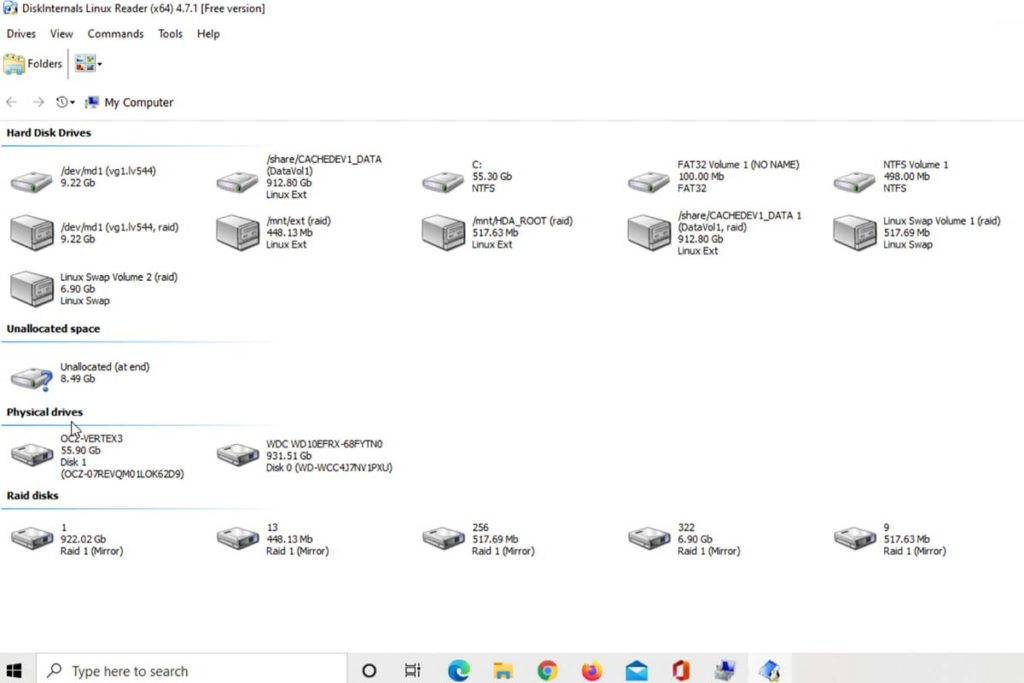
วิธีที่หนึ่ง : ถอดฮาร์ดดิสก์จาก NAS ที่เสีย ไปใส่กับ NAS ใหม่ที่มีจำนวน Bay เท่ากันหรือมากกว่าและเป็นยี่ห้อเดียวกัน เรียงลำดับฮาร์ดดิสก์ให้ถูกต้อง เปิดใช้งานได้ทันที
- ข้อดี : ข้อมูลและการตั้งค่าต่าง ๆ กลับมาเหมือนเดิม (IP Address อาจจะเปลี่ยนไป)
- ข้อเสีย : ต้องเสียเงินซื้อ NAS ใหม่ ไม่สามารถเอาข้อมูลแบบเร่งด่วนได้ (รอไปซื้อ NAS)
วิธีที่สอง : ถอดฮาร์ดดิสก์จาก NAS ที่เสีย ไปเสียบกับคอมพิวเตอร์ที่ใช้ระบบปฏิบัติการ Windows แล้วดาวน์โหลดโปรแกรม Linux Reader มาติดตั้ง ก็จะสามารถดึงข้อมูลมาใช้งานได้ทันที
- ข้อดี : ไม่ต้องเสียเงินซื้อ NAS ใหม่ ดึงข้อมูลได้ทันที ผ่านวินโดวส์ด้วย ใช้งานง่าย ใคร ๆ ก็ทำได้
- ข้อเสีย : อดได้ใช้เงินซ้อป NAS ลูกใหม่…555+
ผมชอบวิธีที่สองนี้ เพราะทำได้รวดเร็วทันใจ และไม่ต้องใช้เงินสักบาท จึงถือโอกาสมาแนะนำ โดยสมมติเหตุการณ์ว่า NAS 2Bay ที่ผมเซ็ต RAID1 ไว้ เกิดเสียขึ้นมากระทันหัน แล้วต้องการข้อมูลเร่งด่วน
ขั้นตอนที่หนึ่ง
– ปิด NAS
– ถอดฮาร์ดดิสก์ออก ต้องทำเครื่องหมายไว้ว่า HDD1, HDD2 ไว้ด้วยกันลืม
ขั้นตอนที่สอง
– นำฮาร์ดดิสก์ลูกใดลูกหนึ่งไปเสียบกับคอมพิวเตอร์ที่เป็นระบบปฎิบัติการวินโดวส์
– เปิดคอมพิวเตอร์
– เราจะเห็นพาร์ทชั่นของฮาร์ดดิสก์ที่ถอดจาก NAS ใน Windows Explorer แต่ไม่สามารถคลิ๊กเข้าไปดูข้อมูลได้
– ถ้าคลิ๊กดู วินโดวส์จะให้ฟอร์แมทเพื่อใช้งาน ต้องจำไว้ว่า “ห้ามฟอร์แมทเด็ดขาด“
ขั้นตอนที่สาม
– ดาวน์โหลดโปรแกรม Linux Reader จากเว็บ www.diskinternals.com
– ติดตั้งโปรแกรม Linux Reader แล้วเปิดใช้งาน
ขั้นตอนที่สี่
– มองหาพาร์ทิชั่นของฮาร์ดดิสก์ที่มีขนาดใกล้เคียงกับ ขนาด Volume เมื่อตอนอยู่บน NAS
– ดับเบิ้ลคลิ๊กเข้าไป
– เข้าไปในโฟลเดอร์ ตามที่เคยสร้างไว้ใน NAS
– เลือกไฟล์ที่ต้องการแล้วคลิ๊ก Save
– เลือกตำแหน่งที่ต้องการเก็บไฟล์
– ปิดโปรแกรม Linux Reader แล้วใช้ไฟล์ที่บันทึกไว้บนวินโดวส์ได้เลย
หวังว่าพอจะเป็นแนวทางสำหรับผู้ที่ใช้ NAS แล้วเกิดปัญหา NAS เสีย ต้องการนำข้อมูลกลับมาใช้แบบเร่งด่วนนะครับ
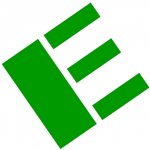
EakSamwa
เอกสามวา
Facebook : eaksamwadotcom
Youtube : eaksamwa
Line : @s.a.comtech
พี่ครับดาวน์โหลดแล้วต้องแครกไหมครับ ?
โหลดโปรแกรมมาลงแล้ว โดนไวรัสซ้ำ ไฟล์เปลี่ยนนามสกุลหมดเลย